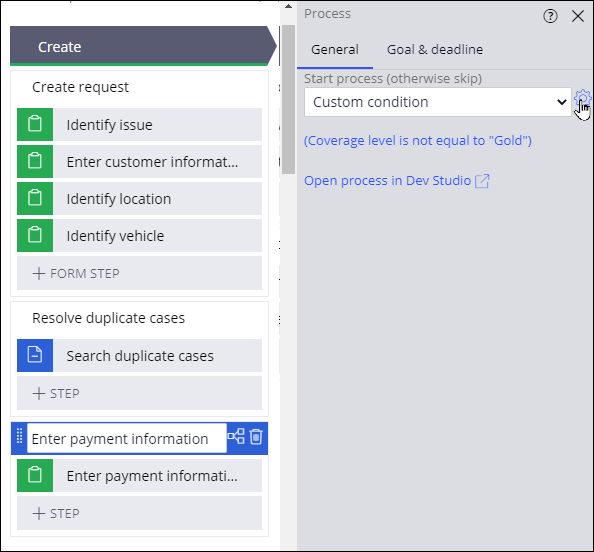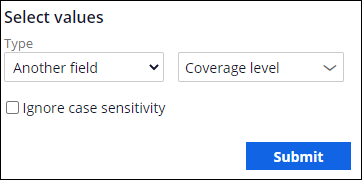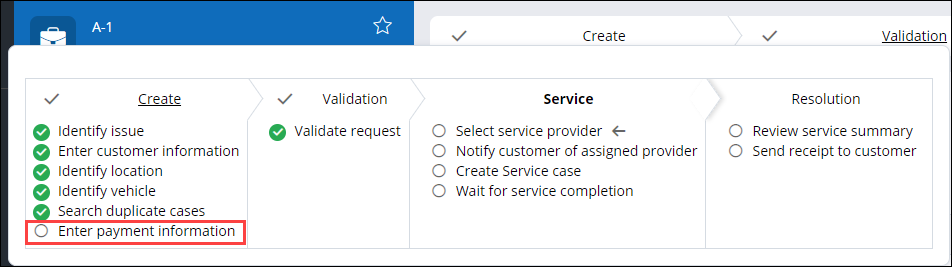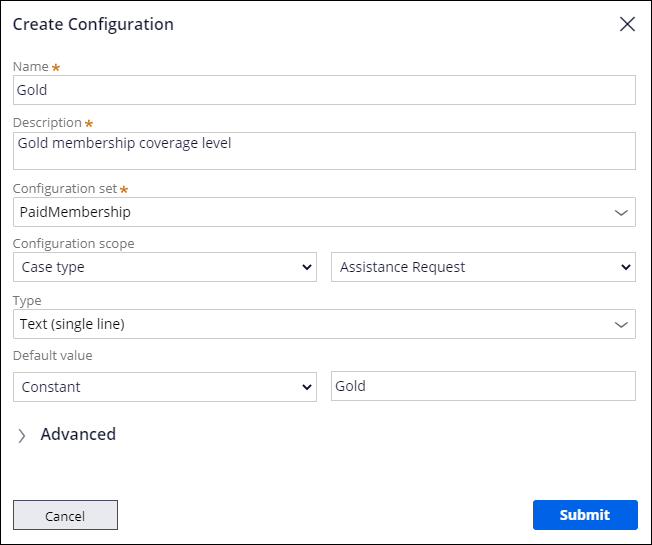
Créer et définir des variables d'application
2 Tâches
15 mins
Scénario
Les parties prenantes de GoGoRoad souhaitent disposer d'un moyen rapide de contrôler le comportement de l'application pour le type de dossier (case type) Demande d'assistance qui utilise une condition personnalisée pour ignorer le processus Enter payment information pour les clients avec un statut Gold. L'entreprise s'attend à un éventuel changement de nom pour le statut, et elle souhaite le contrôler sans modifier le code. Pour répondre à cette exigence, créez un ensemble de configuration et un paramètre de configuration pour le statut Gold et mettez à jour le processus pour utiliser les nouveaux paramètres.
Vous trouverez dans le tableau suivant les identifiants dont vous avez besoin pour relever le défi.
| Rôle | Nom d’utilisateur | Mot de passe |
|---|---|---|
| Développeur d’applications | author@gogoroad | pega123! |
Note: Votre environnement de travail est susceptible de prendre en charge la réalisation de plusieurs défis. Par conséquent, la configuration montrée dans la vidéo de présentation du défi peut ne pas correspondre exactement à votre environnement.
Présentation du défi
Détail des tâches
1 Créer un ensemble de configuration et un paramètre de configuration
- Dans le volet de navigation d'App Studio, cliquez sur Settings > Configurations pour ouvrir la page d'accueil Configurations.
- Sur la page d'accueil Configurations, cliquez sur Manage configuration sets pour ouvrir la boîte de dialogue Configuration sets.
- Cliquez sur Add pour ajouter un nouvel ensemble de configuration.
- Dans le champ Configuration set name , saisissez PaidMembership.
- Cliquez sur OK et fermez la boîte de dialogue.
- Sur la page d'accueil Configurations, cliquez sur Add Configuration pour ouvrir la boîte de dialogue Create Configuration.
- Dans la boîte de dialogue Create Configuration, saisissez les informations suivantes :
- Dans le champ Name , saisissez Gold.
- Dans le champ Description , saisissez Gold membership coverage level.
- Dans la liste Configuration set, sélectionnez PaidMembership.
- Dans la liste Configuration scope , sélectionnez Case type et Assistance Request.
- Confirmez que le champ Type est défini sur Text (single line).
- Confirmez que la liste Default value est définie sur Constant.
- Dans le champ Default value , saisissez Gold.
-
Cliquez sur Submit pour fermer la boîte de dialogue.
2 Mettre à jour les conditions de commencement du processus Enter payment information
- Dans le volet de navigation d'App Studio, cliquez sur Case types pour ouvrir l'explorateur de types de dossier (case type).
- Cliquez sur le type de dossier Assistance Request pour ouvrir le cycle de vie du dossier de demande d’assistance.
- Dans le type de dossier Assistance Request, dans la phase (stage) Create , cliquez sur le processus Enter payment information.
- Dans le volet de configuration à droite, dans la liste Start process (otherwise skip), cliquez sur l'icône Gear pour afficher la boîte de dialogue Configure condition .
- Dans la boîte de dialogue Configure condition, saisissez les informations suivantes :
- Dans la liste Field , sélectionnez Configurations > PaidMembership > Gold (PaidMembership) pour utiliser la configuration.
- Confirmez que la liste Comparator est définie sur is not equal to.
- À droite du champ Value , cliquez sur l’icône Gear pour afficher les valeurs à sélectionner.
- Dans la liste Type , sélectionnez Another field.
- Dans la liste Value, sélectionnez Fields > Customer ID > Coverage level.
- Cliquez sur Submit pour fermer la boîte de dialogue Select values.
- Cliquez sur Submit pour fermer la boîte de dialogue Configure condition.
- Cliquez sur Save pour enregistrer le type de dossier Assistance Request.
Vérifier votre travail
- Dans le type de dossier Assistance Request, cliquez sur Save and run pour créer un nouveau dossier Assistance Request.
- Faites avancer le dossier jusqu'à l'étape (step) Enter customer information.
- Dans le formulaire Enter customer information, sélectionnez [email protected] comme Account ID.
Note: Cet Account ID est associé à une couverture Gold.
- Faites avancer le dossier jusqu'à l'étape (step) Select service provider.
- Cliquez sur la phase Service pour confirmer que le processus Enter payment information est ignoré.
Ce défi vise à appliquer ce que vous avez appris dans le Module suivant :
Disponible dans les missions suivantes :
If you are having problems with your training, please review the Pega Academy Support FAQs.
Want to help us improve this content?